こんにちは! 久しぶりのリアルタイム更新です(笑)
今回はSH-04Eについての記事。フォントを好きなものに変更する方法を紹介します。
ちなみに、SH-04Eに限らずすべてのAQUOS PHONEでこの方法が使えると思います。
※作業では「Android SDK」を利用します。導入方法はこちら。
SH-04Eでは、通常状態で「モリサワ 新ゴ M」「LC明朝」「SHクリスタルタッチ」「Roboto Regular」の4つのフォントが利用できます。
フォントの切り替えは、システム設定→壁紙・画面設定→文字フォント切替、から行います。
さらに、この画面で「ダウンロードフォントを検索」を押すことで、Playストアから追加のフォントをダウンロードできるようになっています。
・・・ここまででも、AQUOS PHONEのフォント変更機能はかなり使いやすくなっていることが分かりますが、ダメ押しでもうひとつ。
なんと、自分の好きなフォントを1つだけ追加できるようになっているんです!
ちょっと難しい方法なので、(詳しく解説するつもりですが)わからないところはご自分で検索してくださいね。
では、早速その方法を解説します。冒頭でも書いた通り、パソコンの「Android SDK」を使います。
まずはフォントファイルを用意します。拡張子が「ttf」のものを用意してください。
「ttc」ファイルの場合は、「ttf」に分解することで利用できます。Windowsの場合は、UniteTTCというソフトで分解するといいです。
(ちなみにttcの場合、拡張子をttfに直すだけで利用できるようになる場合もあるようです。)
無料のものだと「あんずもじ」が定番ですかね。
僕は今回は、パソコンから抜き出した「メイリオ」を使います。Windowsでおなじみのアレです。
そのフォントファイルを、「customfont.ttf」にリネームします。
次に、SH-04Eをパソコンに接続。もちろんUSBデバッグはONです。
そして、コマンドから
adb push customfont.ttf /data/fonts
adb reboot
を実行します。
再起動が完了したら、システム設定→壁紙・画面設定→文字フォント切替、と進みます。
するとフォントが追加されているはずです。
「Meiryo」が追加されました!
これで作業終了。お疲れ様でした。
ちなみに、複数のフォントを同時に追加することはできません。
フォントを入れ替えたいときは、同じコマンドでファイルを上書きすればOK。
削除したいときは、
adb shell rm /data/fonts/customfont.ttf
adb reboot
を実行してください。
このフォント追加機能、いちおうSHARP公式の機能ではありますが、フォントの種類によっては不具合が出る可能性もあります。また、アプリによっては設定が反映されない場合もあります。
一連の作業はすべて自己責任でお願いしますね。
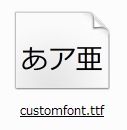


最後の方の
返信削除そして、コマンドから
~~~~~~~
を実行します
の流れがよく分からないのですが
Windowsのコマンドを開き、記事本文の通りコマンドを実行してください。
削除当記事はスマホ(パソコン)の一般的ではない操作を紹介しています。トラブルを防ぐため意図的に基本的な説明を省略し、『上級者向け』としていることご了承ください。